Việc duyệt Web có trở thành một bài tập trong sự thất vọng với Safari trên iPhone của bạn ($ 600 tại Walmart) hoặc iPad ($ 288 tại Amazon Marketplace) không?
Nghi phạm đầu tiên cần xem xét trong tội ác này là lỗi mạng Wi-Fi của bạn, nhưng nếu các thiết bị khác đang ồn ào trong một clip hợp lý và đó chỉ là một thiết bị iOS có Safari hoạt động chậm chạp và chậm chạp, có một vài điều có thể cố gắng tăng tốc sao lưu
Đóng tab
Thật dễ dàng để tăng số lượng tab đang mở trong Safari. Là một người hâm mộ trọn đời của bóng đá bang Ohio, tôi nhận được một bản tin email hàng ngày về đội bóng và mỗi lần tôi nhấn vào một câu chuyện, nó sẽ mở ra như một tab mới trong Safari. Sau đó tôi có đóng từng tab sau khi đọc xong về Buckey của mình không? Tất nhiên là không. Khi Safari cảm thấy chậm một bước, tôi đóng tất cả các tab đang mở mà tôi đang ngồi trong Safari bằng cách nhấn và giữ nút Tab ở góc dưới bên phải và sau đó nhấn Đóng Tất cả [chèn số ở đây] Tab . (Bạn cũng có thể nhấn vào nút Tab và nhấn lâu Xong để đến cùng tùy chọn.)
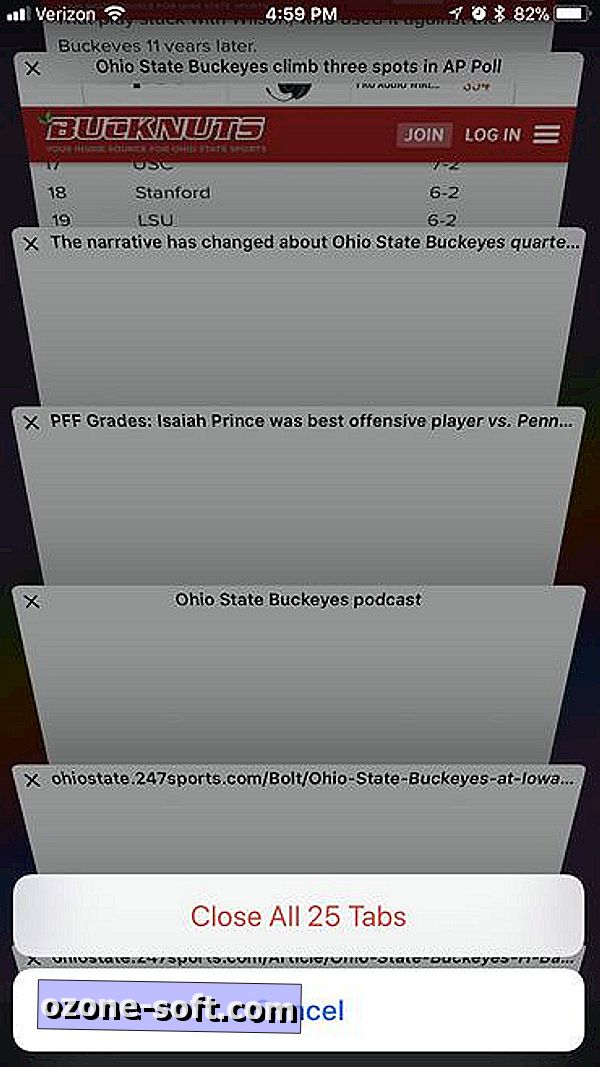
Xóa lịch sử, cookie và dữ liệu
Động thái này có thể tăng tốc Safari nhưng cũng sẽ khiến trình duyệt khó sử dụng hơn ngay từ đầu vì nó sẽ không đề xuất URL khi bạn nhập cho đến khi bạn truy cập lại trang web. Truy cập Cài đặt> Safari và nhấn Xóa Lịch sử và Dữ liệu Trang web để xóa lịch sử và dữ liệu duyệt web của bạn cùng với mọi cookie. Dấu trang của bạn sẽ vẫn còn và Safari sẽ ghi nhớ thông tin Tự động điền của bạn cho các biểu mẫu.
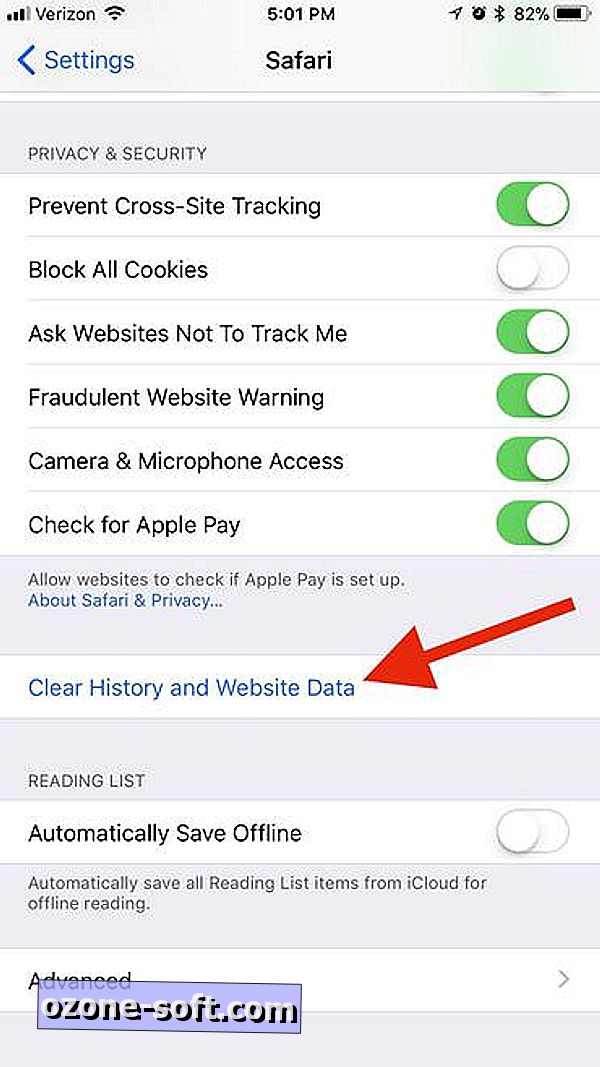
Vô hiệu hóa các quá trình nền
Có thể bản thân Safari không đổ lỗi nhưng một vài quy trình nền tảng đang tổng hợp các tài nguyên hệ thống có giá trị. Nếu iPhone của bạn đang tải xuống các bản cập nhật và làm mới ứng dụng trong nền trong khi bạn đang duyệt thì hiệu suất của bạn có thể bị ảnh hưởng.
Để tắt tải xuống tự động, hãy đi tới Cài đặt> iTunes & App Store và tắt tải xuống tự động cho Âm nhạc, Ứng dụng, Sách & Audiobook và Cập nhật.
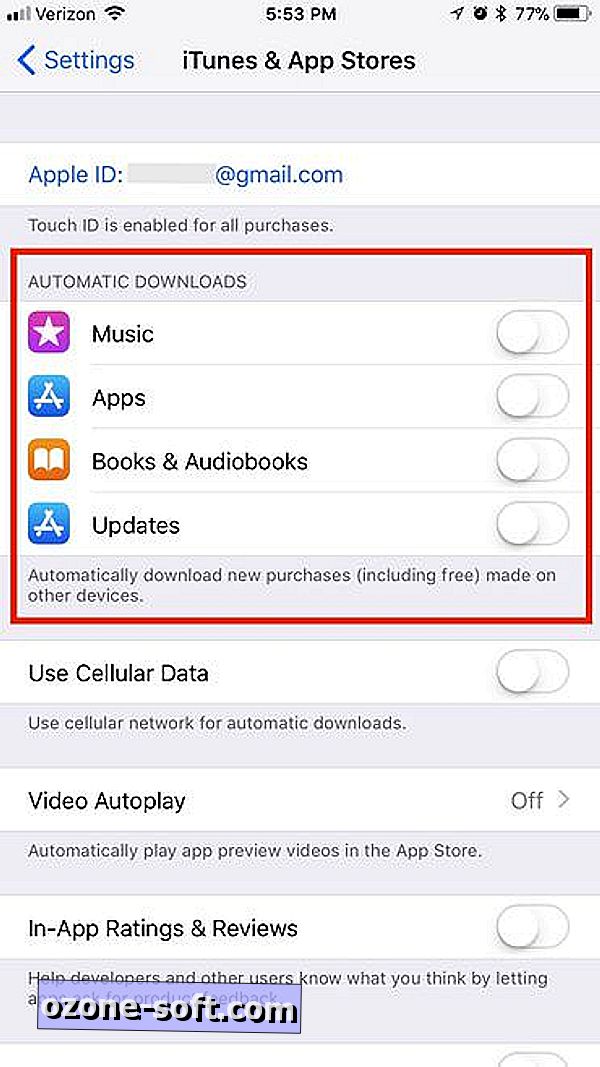
Để tắt làm mới ứng dụng nền, hãy đi tới Cài đặt> Chung> Làm mới ứng dụng nền và tắt nó đi. Hoặc, nếu bạn có nghi ngờ chắc chắn về ứng dụng hoặc ứng dụng được làm mới trong nền quá nhiều so với sở thích của bạn, bạn có thể tắt tính năng này cho từng ứng dụng từ danh sách bên dưới.
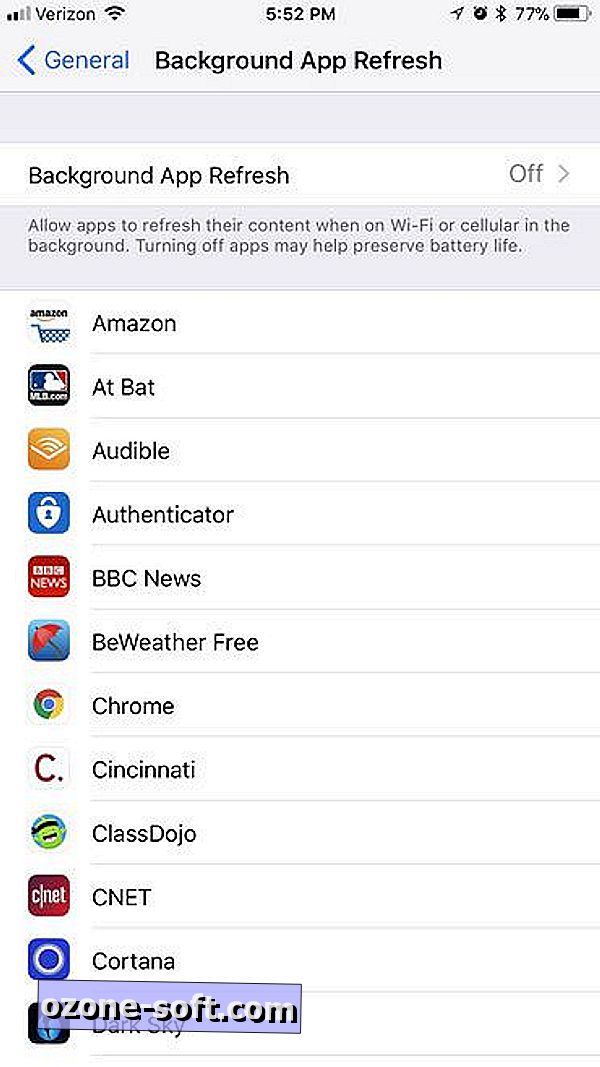
Đặt lại Cài đặt mạng
Khi vẫn thất bại, bạn có thể thử đặt lại kết nối mạng của mình. Bạn sẽ cần kết nối lại với bất kỳ mạng Wi-Fi nào của mình, nhưng nó có thể khắc phục những gì không phù hợp với Safari. Chuyển đến Cài đặt> Chung và cuộn xuống dưới cùng và nhấn Đặt lại . Trên trang Đặt lại, chạm vào Đặt lại Cài đặt Mạng .













Để LạI Bình LuậN CủA BạN